Za pomocą tematów możesz organizować wiedzę społeczności i zarządzać jej zawartością. Używaj hasztagów, aby wspierać dyskusję organiczną i zwiększać świadomość aktywnych kampanii w Twojej organizacji.
Dodawanie tematu
Dodaj temat do konwersacji w społeczności, aby skupić uwagę na dyskusji. Członkowie społeczności, którzy utworzyli nowy temat, automatycznie go obserwują.
Rozpocznij konwersację:
-
Wybierz pozycję Dodaj tematy.
-
Wpisz nazwę tematu w panelu Dodawanie tematów .
-
Wybierz temat z pasujących wyników. Jeśli nie ma dopasowania, wybierz pozycję Utwórz nowy temat, aby utworzyć nowy temat z opisem.
-
Rozpoczęcie konwersacji.
Uwaga: Tematy są stosowane do całego wątku konwersacji, a nie do poszczególnych wiadomości.
Edycja tematu
Dodawanie lub usuwanie tematów z wątku konwersacji przy użyciu aplikacji Viva Engage, sieci Web lub aplikacji mobilnych.
-
Wybierz przycisk Więcej opcji konwersacji

Aby dodać temat, wpisz nazwę tematu w polu Dodaj tematy . Twoje tematy będą wyświetlane jako tagi po prawej stronie ikony tagu.
Aby usunąć temat, wybierz znak X obok niego.
-
Aby dodać temat, kliknij pozycję Utwórz nowy temat w menu rozwijanym. W oknie dialogowym Tworzenie nowego tematu wypełnij pola Nazwa tematu i Opis . Wybierz przycisk OK.
-
Zostanie wyświetlone okno dialogowe Utworzone tematu z następującym komunikatem potwierdzenia Utworzono temat :
Znajdujesz się na liście osób połączonych z tym tematem. Aby wprowadzić zmiany lub edytować szczegóły tematu, przejdź do strony tematu [Nazwa tematu]. [Nazwa tematu] jest wyświetlana w niebieskim hiperlinku u dołu strony.
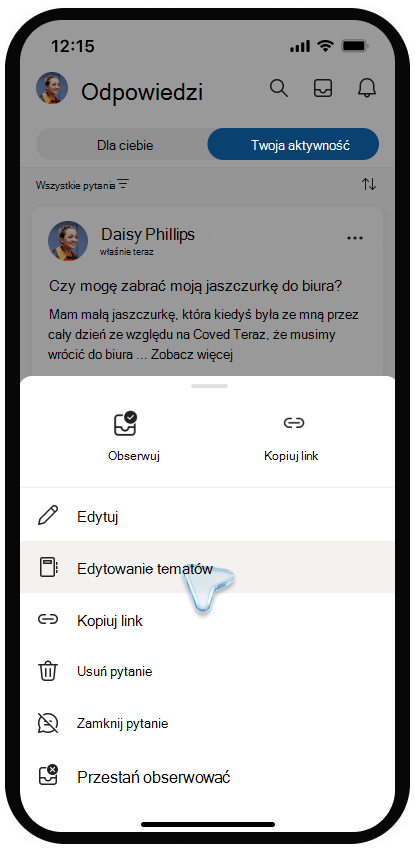
Wyświetl stronę tematu
Każdy temat zawiera odpowiednią stronę tematu, na której można zobaczyć konwersacje z tagiem tego tematu.
-
Aby otworzyć stronę tematu, wybierz temat.
Strona tematu wskazuje, ile osób śledzi ten temat i kim są. Menedżerowie wiedzy i administratorzy mogą wykorzystać te informacje do oceny zainteresowania tematem i znalezienia potencjalnych współpracowników.
Wyświetlanie pytań dotyczących tematów
-
U góry strony poniżej nazwy tematu wybierz strzałkę w dół w filtrze tematu. Domyślnie filtr ma ustawioną wartość Wszystkie konwersacje.
-
Wybierz pozycję Wszystkie pytania, aby wyświetlić wszystkie pytania dotyczące tematu.
Edytowanie nazwy lub opisu tematu
Administratorzy dzierżawy i twórcy tematów mogą edytować nazwę i opis tematu. Nazwa i opis są wyświetlane na stronie tematu i udostępniane podczas dodawania tematu do konwersacji.
-
Na stronie tematu wybierz pozycję Edytuj temat.
-
Zaktualizuj nazwę lub opis tematu.
-
Wybierz pozycję Prześlij.
Dodawanie hasztagu
Dodawaj hasztagi do wiadomości, aby były łatwiej wyświetlane w wyszukiwaniach.
Dodaj symbol hashtagu # przed słowem kluczowym, które chcesz otagować w wiadomości.
Wyświetlanie konwersacji z podobnymi hasztagami
Wybierz hashtag, aby wyszukać wiadomości z określonym hasztagiem w ramach dzierżawy. Zostaną wyświetlone tylko te wiadomości, do których masz uprawnienia do wyświetlania.










